Annons
Nyckeln till att uppdatera alla dina sociala mediekonton med e-post är att använda en automatiseringstjänst som IFTTT. Du kan ställa in flera olika applets för olika typer av inlägg på Twitter och Facebook. När du har gjort det, behöver du bara skicka ett e-postmeddelande för att uppdatera båda sociala nätverk. För att publicera dina uppdateringar skickar du bara ett e-postmeddelande till [email protected] från e-postmeddelandet som är kopplat till ditt IFTTT-konto.
För samtidiga Facebook- och Twitter-uppdateringar
Om du är intresserad av bara enkla Facebook- och Twitter-statusuppdateringar, gå till Mina äpplen och klicka på Ny applet knapp. För "detta" i din IFTTT-applet, välj E-post (inte Gmail) och välj Skicka IFTTT ett e-postmärke som din trigger. Du kan välja valfritt ord för din tagg - jag använde "uppdatering". (Om du inte planerar att använda några bilder, länkar som beskrivs nedan eller inte använder IFTTT-e-post för andra ändamål, kan du förenkla saker och välja Skicka IFTTT ett e-postmeddelande istället.)
För "det" i din applet, välj Twitter och välj åtgärden Lägg upp en tweet. För dina ingredienser kan du behålla standardinställningarna för kropp och bilaga. Detta innebär att all text du placerar i e-postens kropp kommer att visas i din tweet och alla filer som är bifogade kommer att visas som en IFTTT-länk.
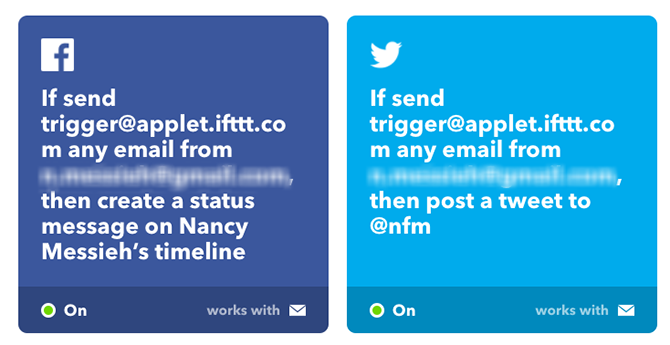
Gå sedan tillbaka till Mina äpplen och klicka på Ny applet knapp. För "detta" i din IFTTT-applet använder du samma inställningar som ovan. För "det", välj dock Facebook och choose Skapa ett statusmeddelande. Välj dina ingredienser kropp. All text i din e-postadress kommer att inkluderas i din statusuppdatering.
För medierika Facebook- och Twitter-uppdateringar
Om du vill inkludera bilder som ska visas i dina tweets utan att dina följare behöver klicka på en länk, eller om du vill inkludera bifogade länkar i Facebook måste du skapa separata appletar.
För tweets eller Facebook-inlägg med bilder
Gå till Mina äpplen och klicka på Ny applet knapp. För "detta" i din IFTTT-applet, välj E-post (inte Gmail) och välj Skicka IFTTT ett e-postmärke som din trigger. Du kan välja valfritt ord för din tagg - jag använde "image".
Den här taggen kommer att ingå i ämnet för din e-post som föregås av en hashtagg (#). Detta hjälper till att differentiera tweets med och utan bilder. Om du använder den här metoden för att skicka en tweet utan en bild i den kommer den att visas med följande bild bifogad:

För "det" i appletten, välj Twitter och välj åtgärden Lägg upp en tweet. För dina ingredienser kan du behålla standardinställningarna för Image URL som AttachmentURL och behåll meddelandedrediensen som kropp. Detta betyder att all text du placerar i e-postens kropp kommer att visas i din tweet och den bifogade bilden kommer att visas i din tweet.
Gå sedan tillbaka till Mina äpplen och klicka på Ny applet knapp. För "detta" i din IFTTT-applet använder du samma inställningar som ovan. För "det" i appletten, välj Facebook och välj åtgärden Ladda upp ett foto från URL. För dina ingredienser kan du åter behålla standardinställningarna för Photo URL som AttachmentURL och behåll meddelandedrediensen som kropp.
När du skapar din e-post, lägger du hashtaggen i ämnet, bifogar fotot och lägger till den text du vill inkludera i kroppen på din e-post.
För länkuppdateringar på Facebook
Gå till Mina äpplen och klicka på Ny applet knapp. För "detta" i din IFTTT-applet, välj E-post (inte Gmail) och välj Skicka IFTTT ett e-postmärke som din trigger. Du kan välja valfritt ord för din tagg - jag använde "länk". Den här taggen kommer att ingå i ämnet för din e-post som föregås av en hashtagg (#).
För "det" i appletten, välj Facebook och välj åtgärden Skapa en länkpost. För dina ingredienser kan du behålla standardinställningarna för länkens URL som kropp. Lägg till ingrediensen för meddelandet kropp.
När du skapar din e-post, placera din hashtag följt av ett utrymme och länken du vill dela och texten du vill inkludera i kroppen på din e-post. Länken kommer att visas på Facebook som en inbäddad länk med en titel och en bild, snarare än bara en text-URL i kroppen för din statusuppdatering.

Det finns några nackdelar att tänka på när man använder den här metoden. På Facebook ignoreras alla anpassade filter som du använder för att dela innehåll på Facebook endast med vissa vänner. Att skicka inlägg till Facebook med IFTTT innebär att alla dina vänner ser inlägget. Och allt som läggs ut på båda sociala nätverk samtidigt kommer att omfattas av Twitter: s tecken på 140 tecken.
Föredrar du att uppdatera Facebook och Twitter samtidigt eller separat? Vilka metoder föredrar du att använda? Låt oss veta i kommentarerna.
Nancy är en författare och redaktör bosatt i Washington DC. Hon var tidigare Mellanösterns redaktör på The Next Web och arbetar för närvarande på en DC-baserad tankesmedje för kommunikation och sociala medier.